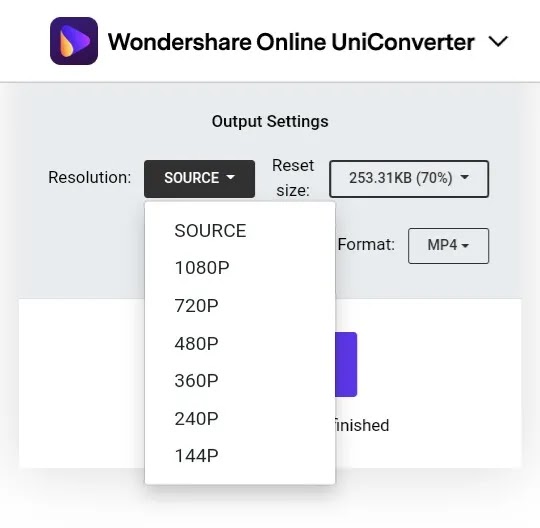 |
| Credit image: Online UniConverter (Cara mengecilkan resolusi video di Android) |
Mengubah resolusi video di Android merupakan
salah satu yang perlu dilakukan, entah itu karena videonya terlalu besar atau
kecil. Jika resolusi video terlalu tinggi, tentu akan membutuhkan tempat
penyimpanan yang besar.
Begitu juga dengan kualitas video
yang kecil, akan semakin bagus jika diubah ke resolusi yang standar. Hal ini
dilakukan agar kualitas video yang ingin ditonton tidak buram atau sebaliknya.
Pada kesempatan kali ini, Review Tech
akan membahas secara lengkap tentang bagaimana cara mengubah suatu resolusi
video di hp Android tanpa instal aplikasi dan menggunakan aplikasi pihak
ketiga.
Apakah Bisa Mengecilkan dan Menaikkan Resolusi Video?
Ketika kalian memiliki suatu video,
entah itu hasil dari download video di Twitter, di Pinterest atau-pun
mendownload dari Youtube. Tentu memiliki resolusi yang berbeda-beda, ada
yang memiliki resolusi tinggi dan rendah.
Yang jadi pertanyaan, apakah bisa
mengubah resolusi video tersebut di smartphone Android? Jawabannya adalah bisa.
Berbagai resolusi video bisa diubah sesuai dengan keinginan.
Namun, perlu diperhatikan video awal
kalian, apakah kualitasnya rendah atau tinggi. Biasanya, jika kualitas video
di awal tinggi, maka bisa di setting agar rendah. Tetapi yang video awalnya
rendah dan ingin di setting menjadi tinggi, itu agak sedikit susah, namun masih
bisa di optimalkan dengan beberapa tools.
Bagaimana Cara Mengubah Resolusi Video di HP Android
Perkembangan teknologi ini semakin
memudahkan para pengguna smartphone atau desktop (laptop dan pc) untuk
melakukan settingan resolusi video. Dan bahkan beberapa fitur dari tools
tersebut sudah di upgrade, sehingga sangat layak untuk digunakan untuk mengkompres
video.
Ada 2 pilihan yang bisa dicoba untuk
mengubah resolusi video, yaitu tanpa instal aplikasi lewat browser Google dan
menggunakan aplikasi pihak ketiga yang bisa di download di Google Play. Adapun beberapa
poin yang dimaksud adalah sebagai berikut.
Tools
untuk mengubah resolusi video tanpa aplikasi (online) :
1.
Online UniConverter
2.
Online Converter
3.
Free Convert
4.
Clideo Compressor
5.
Cloud Presso
6.
You Compress
7.
VEED.IO
Tools
untuk mengubah resolusi video menggunakan aplikasi:
1.
Proton Video Compress
2.
Fast Video Compressor
3.
Compact Video Compressor
Mengubah
Resolusi Video Tanpa Instal Aplikasi
Resolusi suatu video menentukan
kualitas video, sehingga menjadi prioritas utama. Misalnya, kalian membuat
video online menggunakan FlexClip video maker dan meng-export menjadi
kualitas 720 HD.
Jika ingin menjadikan resolusi
videonya menjadi 360p, maka tidak perlu lagi menggunakan convert file audio video offline. Kalian bisa meksimalkan resolusinya dengan menggunakan situs
online yang khusus untuk mengubah resolusi video.
Berdasarkan pengalaman Review Tech,
ada 7 situs online yang recommended untuk mengubah resolusi video dengan fitur
dan kualitas terbaik. Untuk lebih lanjut mengenai platform tersebut, berikut
adalah ulasan dan cara mengubah resolusi videonya.
Menggunakan Online UniConverter
Online
UniConverter adalah situs terbaik yang bisa digunakan untuk mengubah resolusi
dan kualitas video. Online UniConverter juga merupakan salah satu platform yang
begitu mudah digunakan, tidak ada iklan dan sangat powerfull.
Tool
ini bersifat gratis dan memiliki banyak fitur-fitur keren yang bisa dicoba. Alasan
menggunakan Online UniConverter adalah pilihan resolusi yang lengkap, tanpa
watermark, keamanan file terjamin, mendukung banyak format video, dan lain
sebagainya.
Untuk lebih jelas mengenai cara mengubah
resolusi video menggunakan Online UniConverter, berikut adalah panduan
lengkapnya.
1. Silakan akses halaman Online UniConverter
2. Pada bagian “Choose File”
silakan pilih file video yang ingin di compress
3. Dibagian “Output Setting” akan
ada pilihan seperti Resolusi, Reset Size dan Format. Silakan disesuaikan,
misalnya pada bagian Resolusi ada pilihan seperti 1080p, 720p, 360p, 240p dan
144p (paling kecil)
4. Jika sudah, silakan klik tombol “Compress”
5. Klik tombol “Download” untuk
mengundul video yang sudah di ubah resolusinya.
Menggunakan Online Converter
Online
Converter adalah situs web online yang memungkinkan penggunanya dapat melakukan
berbagai converter, salah satunya adalah mengubah resolusi video. Tool online ini
bersifat gratis dan memiliki tampilan yang menarik.
Selain
untuk video, tool ini juga bisa digunakan sebagai mengubah PDF ke Word, konvert
gambar, konverter arsip, konverter perangkat lunak dan masih banyak lagi. Untuk
mengubah resolusi video, berikut adalah cara dan tipsnya.
1. Silakan akses halaman resmi Online Converter
2. Sesuaikan dengan tipe file yang akan
di ubah resolusi videonya, misalnya “Konversi Video ke MP4”
3. Pilih file yang akan di ubah
resolusinya pada bagian “Pilih File”
4. Pada bagian “Pengaturan Tersimpan”
pilih resolusi yang diinginkan, misalnya ukuran 1920 x1080 Full HD 25 p, h264”
5. Jika kalian memilih pengaturan
sebelumnya (Pengaturan Tersimpan), maka kalian tidak bisa mengubah beberapa
menu di bagian “Pengaturan Video” karena sudah tersetting secara otomatis. Jika
ingin manual, pada bagian “Pengaturan Tersimpan” pilih saja “Tidak ada
pengaturan awal”
6. Selain mengatur settingan video, pastikan
juga mengatur settingan audio. Pilih kualitas audio yang diinginkan, semakin
besar nilai kualitas video, semakin tinggi suaranya. Kalau yang standar
biasanya “192 kbps”
7. Jika sudah, silakan klik tombol “Mulai
konversi” dan “Download”.
Menggunakan Free Convert
Free
Convert adalah salah satu platform online yang bisa digunakan untuk mengubah
kualitas resolusi. Situs tersebut juga bisa digunakan secara gratis dan mudah.
Fitur
utama dari Free Convert adalah Image Converters, Video Converters, Document
Converters, Music Converters, Ebook Converters dan Tools. Khusus di Video Converters,
kalian bisa convert ke berbagai file (MP4, AVI, MOV, MKV, WMV) dan perangkat (Android,
iPhone, iPad, Mobile).
Untuk
mengubah resolusi video menggunakan Free Convert, berikut adalah beberapa
langkah panduannya.
1. Silakan akses halaman Free Converter
2. Selanjutnya silakan pilih bagian “Video
Converter”
3. Pilih jenis file yang ingin di
convert, misalnya MP4
4. Pada bagian “Chose File”, pilih
video dari hp
5. Dibagian “Convert to” pilih tipe
filenya, kemudian klik tombol “Convert”
6. Tunggu prosesnya, jika sudah silakan
klik tombol download.
Menggunakan Clideo Compressor
Clideo
Compressor adalah tool gratis dan layak digunakan untuk mengubah resolusi video
di hp Android. Ada beberapa alasan menggunakan Clideo, yaitu proses kompresi
yang cepat, enkripsi aman, antarmuka yang bagus dan mendukung berbagai format
video.
Ada
beberapa fitur utama yang ada di Clideo Compressor selain mengubah ukuran
video, seperti menggabungkan video, kompres video, untuk membuat meme, memotong
video, membuat video, serta membuat slideshow.
Untuk
mengubah resolusi video menggunakan Clideo Compressor, berikut adalah cara
mudah dan lengkapnya.
1. Silakan akses halaman Clideo Compressor
(Video Resizer)
2. Silakan pilih file video pada bagian “Choose
File”
3. Dibagian “Resize For” pilih
beberapa opsi yang diinginkan
4. Pastikan cek juga berapa ukuran video
size dari setiap opsi tersebut. Misalnya, opsi “Stories” memiliki ukuran
video 600 x1067 px
5. Jika sudah, silakan klik tombol “Export”
Menggunakan Cloud Presso
Cloud
Presso adalah platform online yang bisa digunakan untuk melakukan penyettingan resolusi
video. Menggunakan tools ini membuat kalian akan semakin mudah dalam kompresi,
tingkat keamanan terjamin, serta ukurannya yang lebih kecil.
Menggunakan
Cloud Presso ini bersifat gratis dan bisa digunakan untuk image compressor,
video compressor, document compressor dan Apk compressor. Untuk lebih lanjut
mengenai cara mengatur resolusi video di Cloud Pressor adalah:
1. Silakan akses halaman Cloud Presso (Compress
Video)
2. Klik menu “Select File”
3. Pilih output video yang diinginkan,
apakah memilih “High”, “Very High” atau “Maximum”.
4. Pastikan cek juga setiap kualitas
video dari masing-masing pilihan tersebut
5. Jika sudah, klik tombol “Compres”
Menggunakan You Compress
You
Compress merupakan platform berbasis web online yang memudahkan penggunanya
untuk melakukan penyettingan resolusi video. Berbagai tipe file video bisa di
compress, seperti MP4, Mov, dan lain-lain.
Jika
tertarik menggunakan You Compress video online, berikut adalah cara untuk
mengubah resolusinya.
1. Silakan akses situs You Compress
2. Klik tombol “Select File” dan pilih “Upload
file & compress”
3. Silakan download hasil compress
tersebut
Menggunakan VEED.IO
Veed.io
adalah salah satu situs online yang bisa digunakan untuk melakukan settingan
resolusi video. Situs ini tidak hanya untuk membuat video online dan
menambahkan beberapa effect yang keren-keren, tetapi bisa juga untuk mengubah
resolusi.
Veed.io
ini bersifat gratis, mudah digunakan dan memiliki tampilan yang user friendly. Berikut
adalah cara mengubah resolusi video menggunakan Veed.io, yaitu:
1. Akses halaman Veed.io di hp
2. Silakan upload file video kalian
3. Setting pada bagian “Compression
Options”, apakah ingin menggunakan smaller, normal atau high quality. Atau bisa
juga klik tombol “Advanced Settings” untuk settingan manual
4. Jika sudah, klik tombol “Compress
Video”
5. Pada bagian video, klik tombol “titik
tiga” dan pilih “Download”
Mengubah
Resolusi Video Menggunakan Aplikasi
Setelah mengetahui bagaimana cara
mengubah resolusi video secara online tanpa perlu instal aplikasi, kini saatnya
kalian bisa memilih dengan bantuan aplikasi pihak ketiga.
Masing-masing memiliki kekurangan dan
kelebihan dalam hal pemakaian. Untuk compress video menggunakan aplikasi,
kalian bisa gunakan beberapa tool ini yang telah disediakan di Google Play. Untuk
pembahasan lebih jauh, berikut adalah tips dan panduannya.
Menggunakan Proton Video Compressor
Proton
adalah aplikasi video compressor terbaik yang tersedia di Google Play. Aplikasi
tersebut sudah di instal sebanyak 10 ribu+ pengguna Android. Jika kalian
tertarik, bisa gunakan aplikasi Proton ini.
Untuk
menggunakan Proton Video Compressor untuk mengubah resolusi video, berikut
adalah caranya.
1. Untuk menggunakannya, terlebih dahulu
silakan download dan instal Proton Video Compressor
2. Kemudian pilih video yang nantinya
akan diubah resolusinya
3. Pilih resolusi video yang diinginkan, misalnya
720 x 405
4. Klik tombol “Compress”, maka secara otomatis
akan terdownload videonya.
Menggunakan Fast Video Compressor
Fast
Video Compressor merupakan tools yang tersedia di Google Play untuk melakukan
compress video, baik itu resolusi dan output media filenya. Aplikasi ini begitu
lengkap dengan fitur yang komplit, seperti dapat memotong video dan lain
sebagainya.
Untuk
cara pakai dari aplikasi Fast Video Compressor di hp Android, berikut adalah
caranya:
1. Silakan download dan instal Fast Video Compressor
2. Pilih tombol “Select from folder”
3. Silakan ubah kualitas resolusi yang
diinginkan, misalnya resolusi ukuran 1728 x 972
4. Jika sudah, silakan compress video
dan download.
Menggunakan Compact Video Compressor
Compact
Video Compressor juga merupakan salah satu aplikasi yang ada di Android memiliki
fungsi sebagai comressor video. Berbagai format video bisa didukung dengan
aplikasi ini.
Untuk
lebih lanjut tentang cara pemakaian Compact Video Compressor untuk mengubah
resolusi video, berikut adalah ulasan singkatnya.
1. Silakan download dan instal aplikasi Compact Video Compressor
2. Upload file yang ingin di ubah
resolusinya
3. Ubah kualitas video yang diinginkan
4. Silakan lakukan compress video dan
download


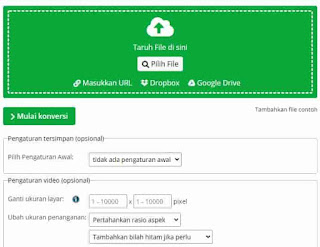
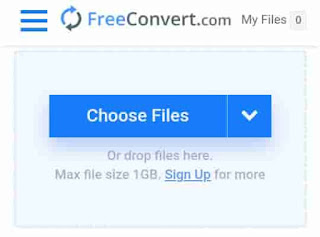
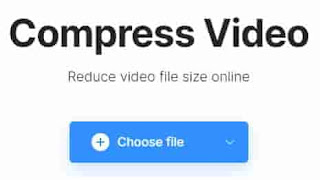
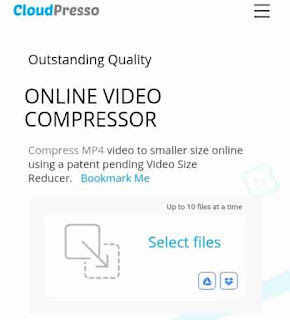

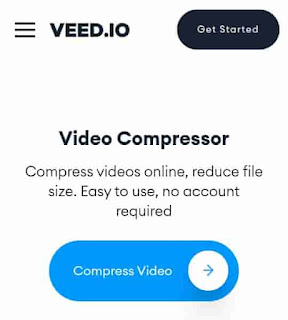

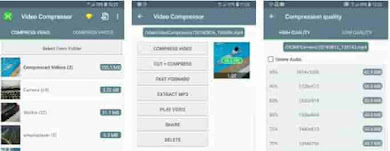











No comments:
Write CommentsNote: only a member of this blog may post a comment.